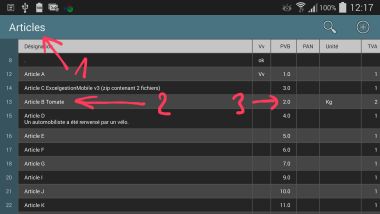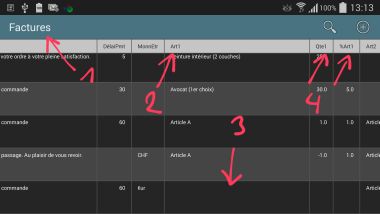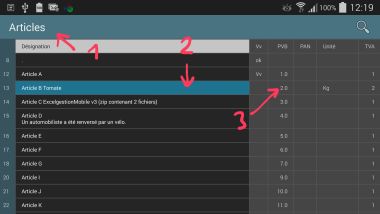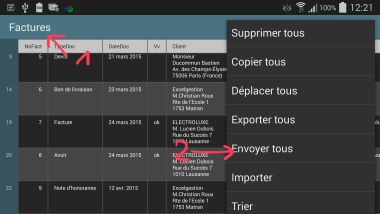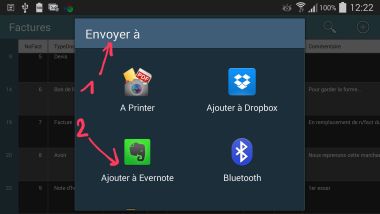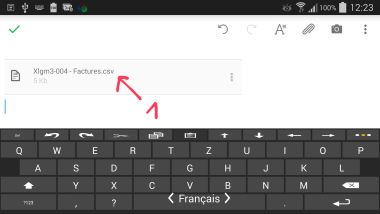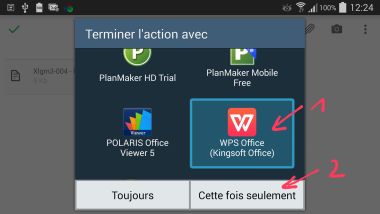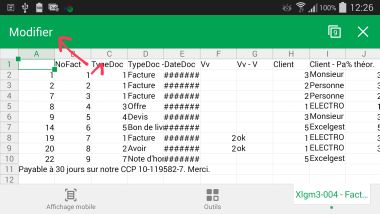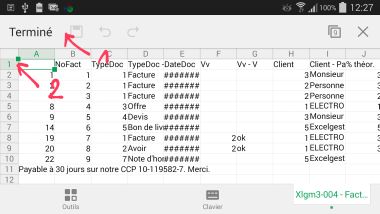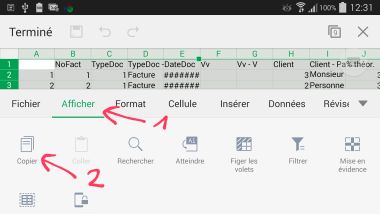Blog de Christian Roux consacré aux applications Android
Revenir à la page principale
51.- Ajoutez un article dans une Table "Factures" de "PortoDB" et exportez la facture vers "WPS Office" via "Evernote" Sur la Table (table = tableau) "Articles" (1), vous voyez l'article "Article B Tomates" (2) qui a préalablement été créé (son numéro "13" à l'extrême-gauche est donné par le programme). Son prix est de "2" (en CHF, colonne PUB "prix unitaire brut") (3) par Kg (colonne Unité) Je ferme cette table et ouvrez la table "Factures" (1) sur le champ "Art.1" (2) et veux remplir le champ d'un nouvel article (3) qui est maintenant vide. Veuillez noter que
je ferai de même ultérieurement avec la Qté (Quantité) et le rabais. Pour l'instant je tape sur le champ vide (3) La table "Articles" s'ouvre (1), et je vois les désignations (la colonne sur fond noir). Je sélectionne l'article "Article B Tomates" (2) et en tapant dessus, vous verrez la feuille "Factures" s'ajouter de cet article. Veuillez noter que maintenant, toutes les autres colonnes de la feuille "Articles" sont en gris (= inactives) (3) car seule une valeur de la colonne Désignation peut être sélectionnée. Pour passer les factures dans "WPS Office", il faut "envoyer" (=exporter) la table "Factures" (1). Ouvrez les options (bouton Menu), puis "Envoyer tous" (2). Note: si vous ne souhaitez envoyer qu'une ligne, vous pourriez préalablement sélectionner une ligne et n'envoyer que celle-ci (= plus rapide lors de l'import/export avec "WPS Office") Choisissez "Envoyer à" (1) "Ajouter à Evernote" (2) Ouvrez le fichier *.CSV qui vient d'être créé en tapant sur son nom (1) Choisissez de l'ouvrir avec "WPS Office" (1 + 2) Le fichier s'ouvre en "WPS Office". Basculez en mode d'édition en tapant en haut à gauche sur "Modifier" (1) ... ... qui devient "Terminé" (1). Tapez sur l'en-tête de ligne 1 (2) pour sélectionner toute la ligne 1 Faites glisser le petit carré vert (1) du bas de la ligne 1 jusqu'à la dernière ligne remplie (ici la ligne 11) (2). Vous pouvez vous y reprendre à plusieurs fois si le nombre de ligne est important. Puis ouvrez le menu Outils (3) Sélectionnez l'onglet "Afficher" (1), puis "Copier (2). Revenir à la page principale / Revenir en haut de page
"Stay tuned / Revenez prochainement" - Cette page est en évolution constante et sera étendue progressivement...
Conception & réalisation © 2000-2016 Christian Roux (c.roux@bluewin.ch), informatique, photographie, vidéographie et graphisme, 1753 Matran (Suisse)
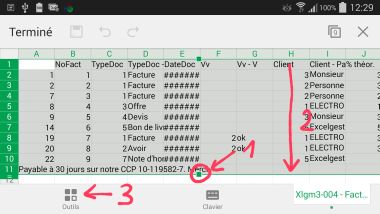
Opérations à suivre: Ensuite il faudra coller ces données dans une feuille ad'hoc d'un autre fichier XLS "WPS Office" où se réuniront les données d'une autre table "PortoDB" (la table "Articles"). "WPS Office" combinera ces données. Voir aussi notre tutoriel d'ExcelgestionMobile v3. L'opération peut sembler compliquée, en fait après une ou deux fois, elle s'avère vraiment simple. Prévoyez seulement que le copier-coller que
je viens de décrire ici peut durer quelques instants selon le nombre de lignes à copier (une limite d'Android)... Il convient de ne copier-coller que les nouvelles données (= lignes).